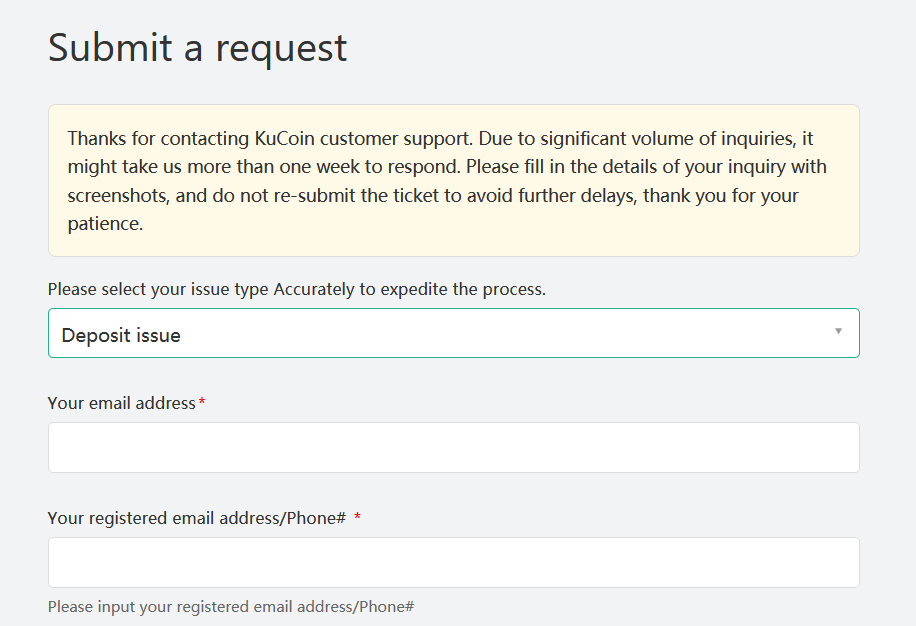Hogyan lehet bejelentkezni és befizetni a KuCoinba

Hogyan lehet bejelentkezni a KuCoinba
Hogyan lehet bejelentkezni a KuCoin-fiókba【PC】
Először is el kell érnie a kucoin.com webhelyet . Kérjük, kattintson a "Bejelentkezés" gombra a weboldal jobb felső sarkában.
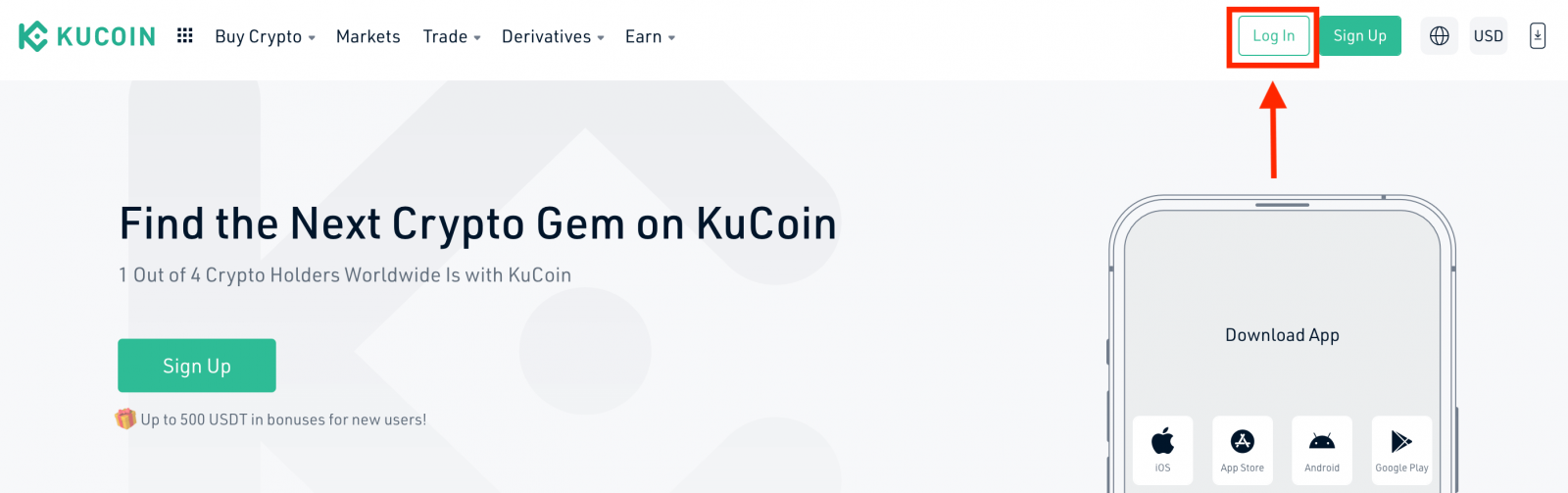
Itt kétféleképpen jelentkezhet be a KuCoin fiókba:
1. Jelszóval
Adja meg e-mail címét/telefonszámát és jelszavát. Ezután kattintson a „Bejelentkezés” gombra.
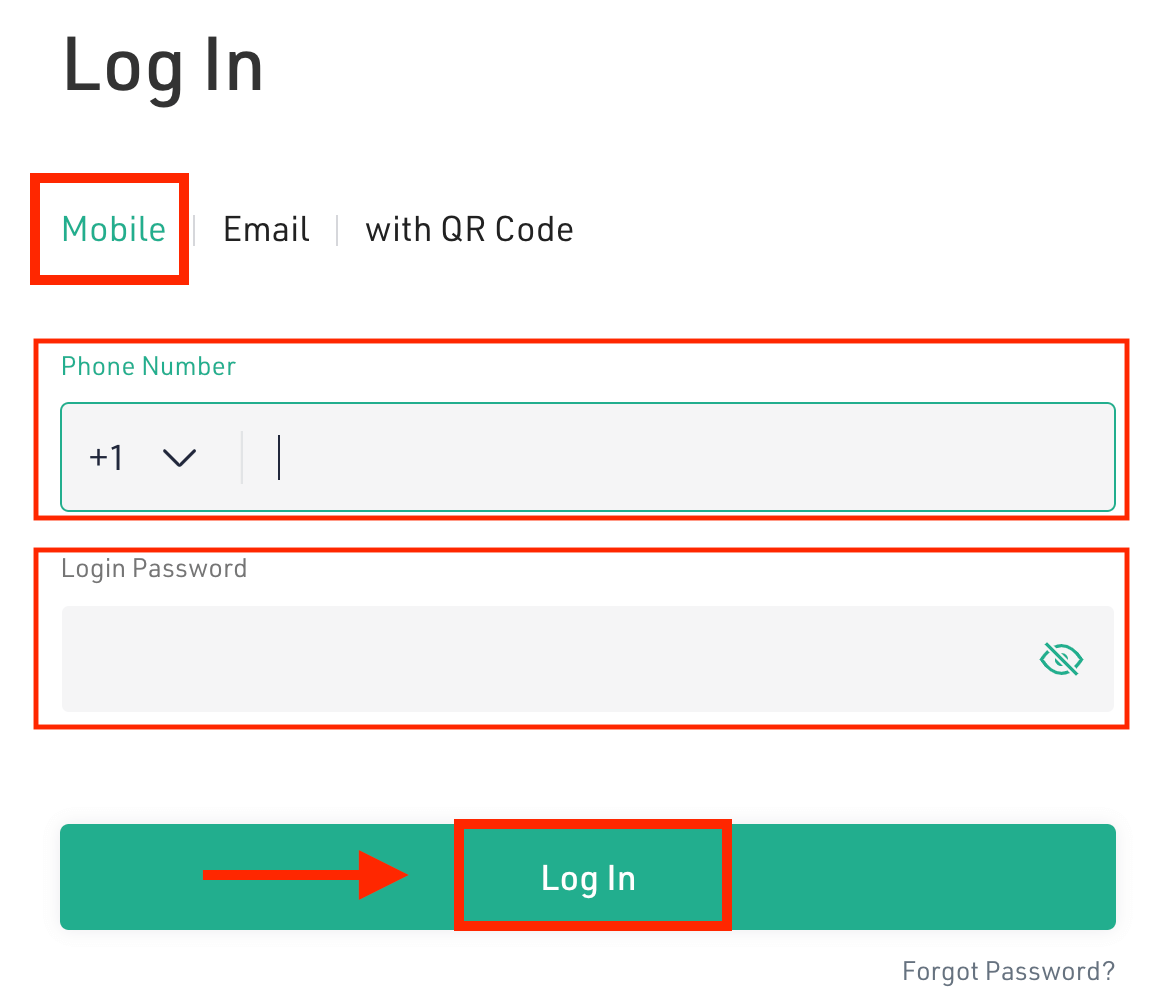
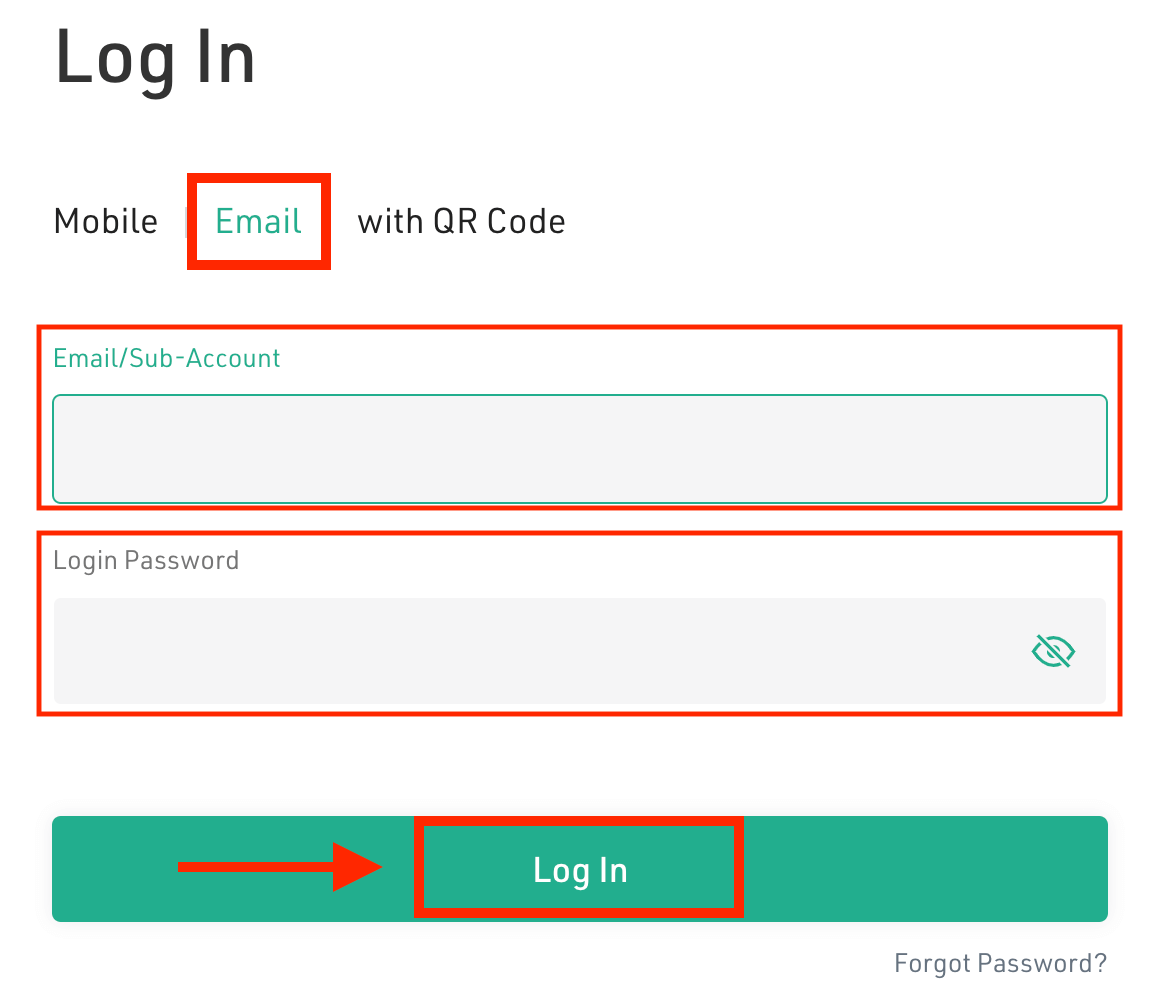
2. QR-kóddal
Nyissa meg a KuCoin alkalmazást, és olvassa be a QR-kódot a bejelentkezéshez.
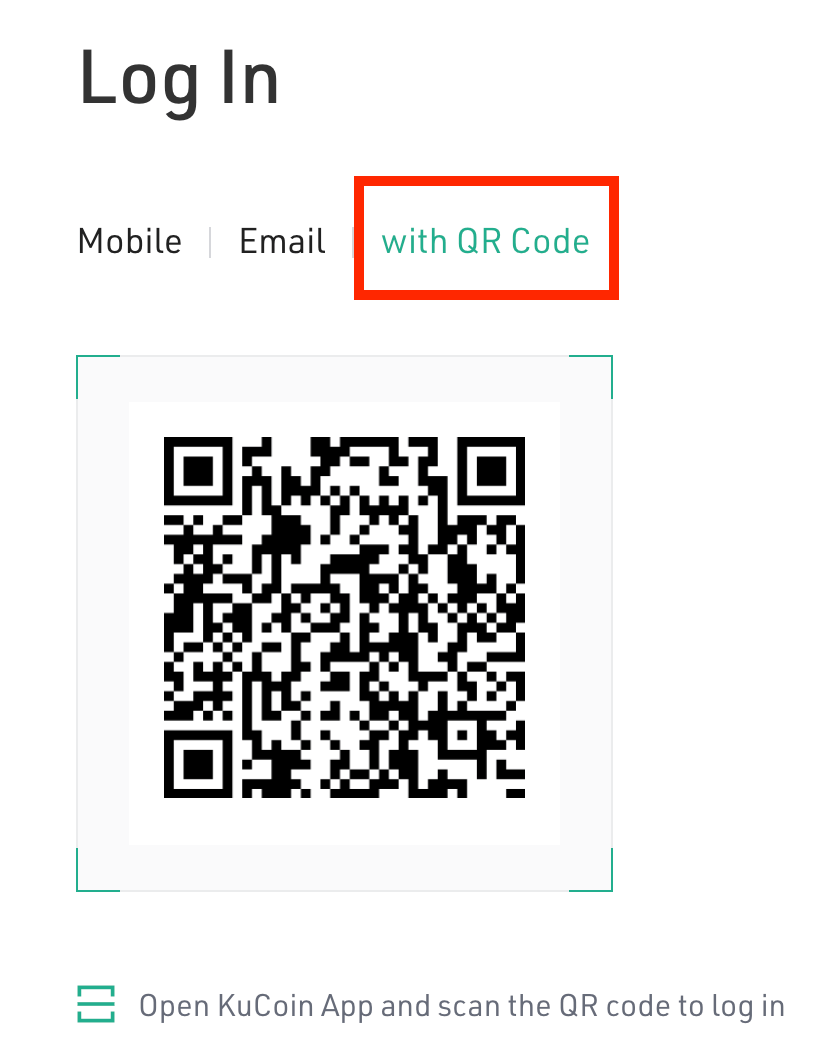
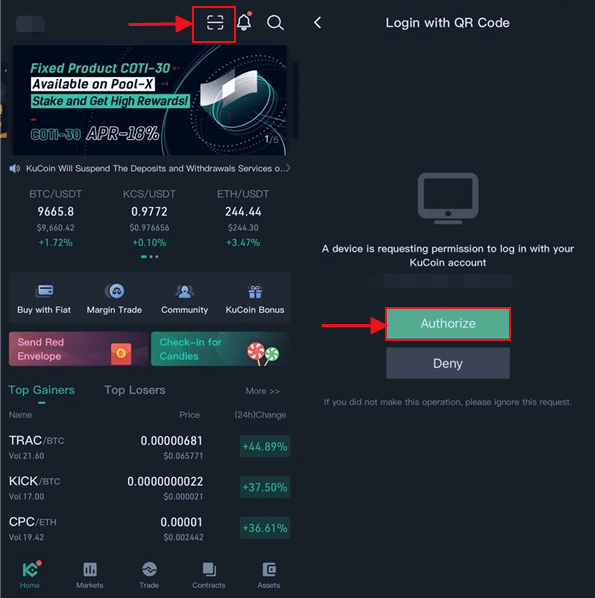
Megjegyzések:
1. Ha nem emlékszik jelszavára, kattintson az "Elfelejtette a jelszavát?" fül;
2. Ha találkozik a Google 2FA-problémákkal, kattintson a Google 2FA-problémák lehetőségre;
3. Ha mobiltelefonnal kapcsolatos problémákat tapasztal, kattintson a Telefonkötési problémák lehetőségre;
4. Ha ötször rossz jelszót adott meg, fiókja 2 órára zárolva lesz.
Hogyan lehet bejelentkezni a KuCoin-fiókba【APP】
Nyissa meg a letöltött KuCoin alkalmazást, és érintse meg a [Fiók] gombot a bal felső sarokban.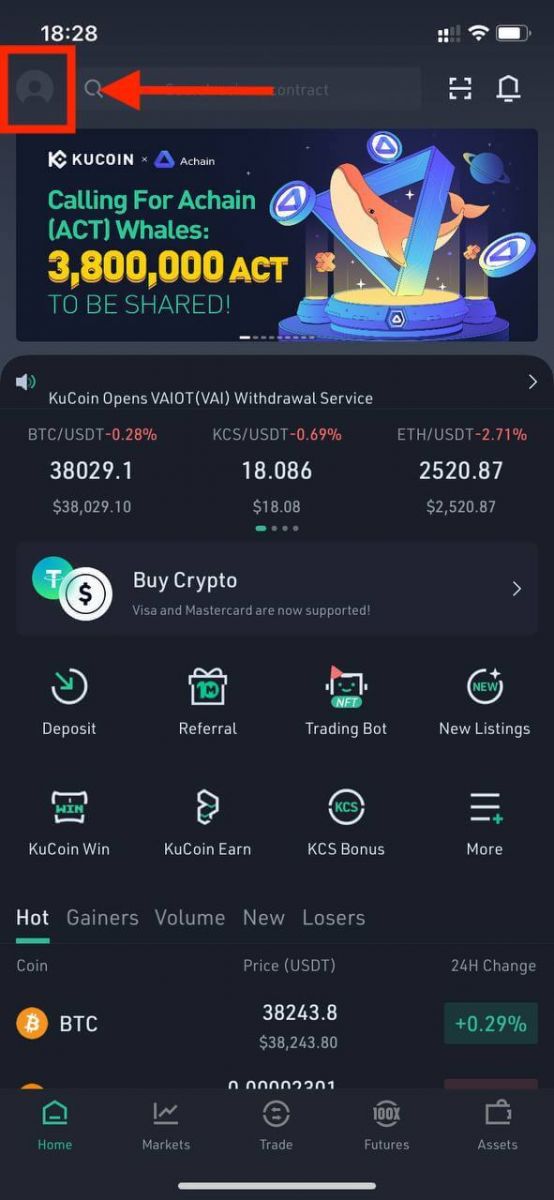
Koppintson a [Bejelentkezés] gombra.
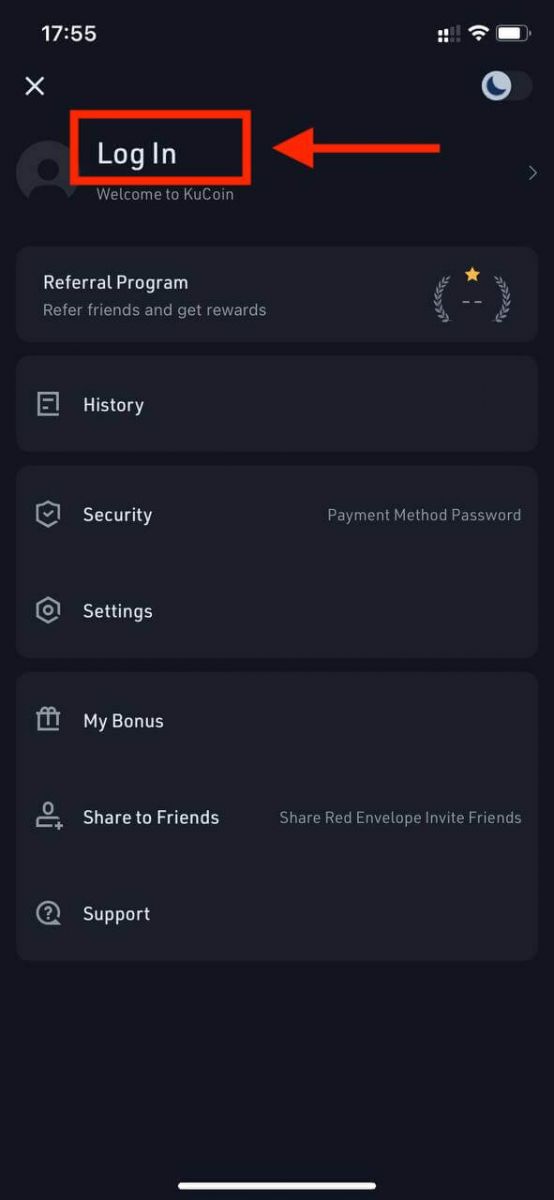
Bejelentkezés telefonszámon keresztül
- Írja be az országkódot és a telefonszámot.
- Írja be a jelszót.
- Érintse meg a "Bejelentkezés" gombot.
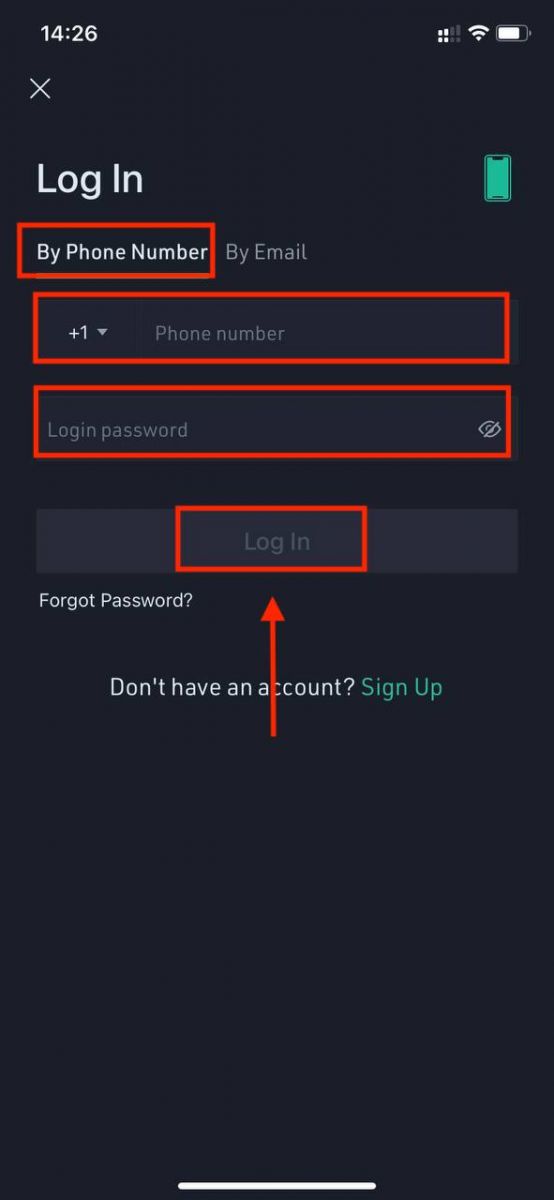
Most már sikeresen használhatja KuCoin fiókját kereskedésre.
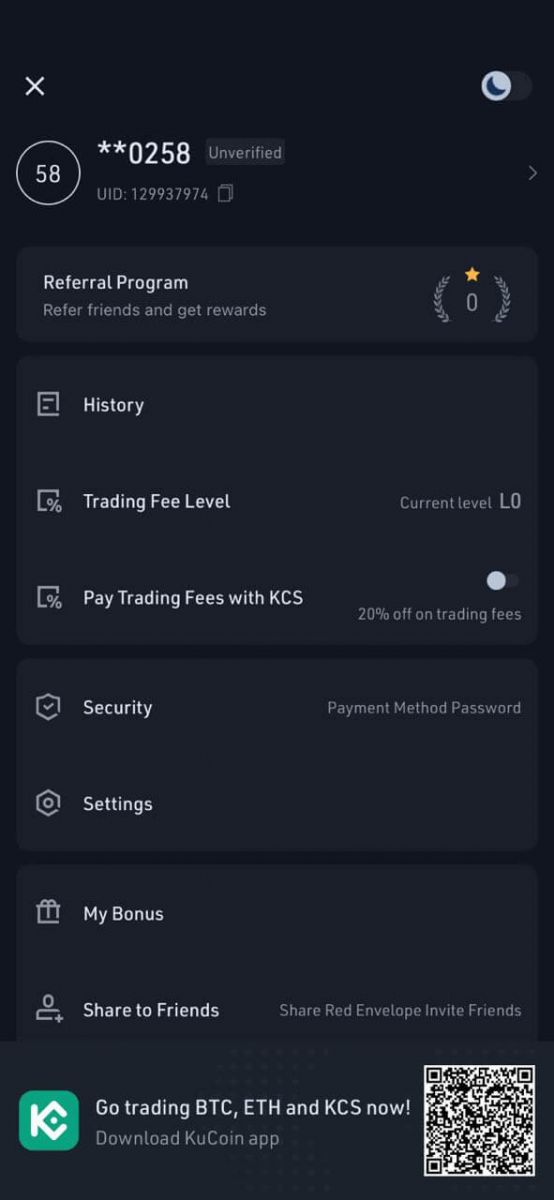
Bejelentkezés e-mailben
- Adja meg e-mail címét és jelszavát, amelyet a regisztráció során megadott a bejelentkezési oldalon.
- Érintse meg a „Bejelentkezés” lehetőséget.
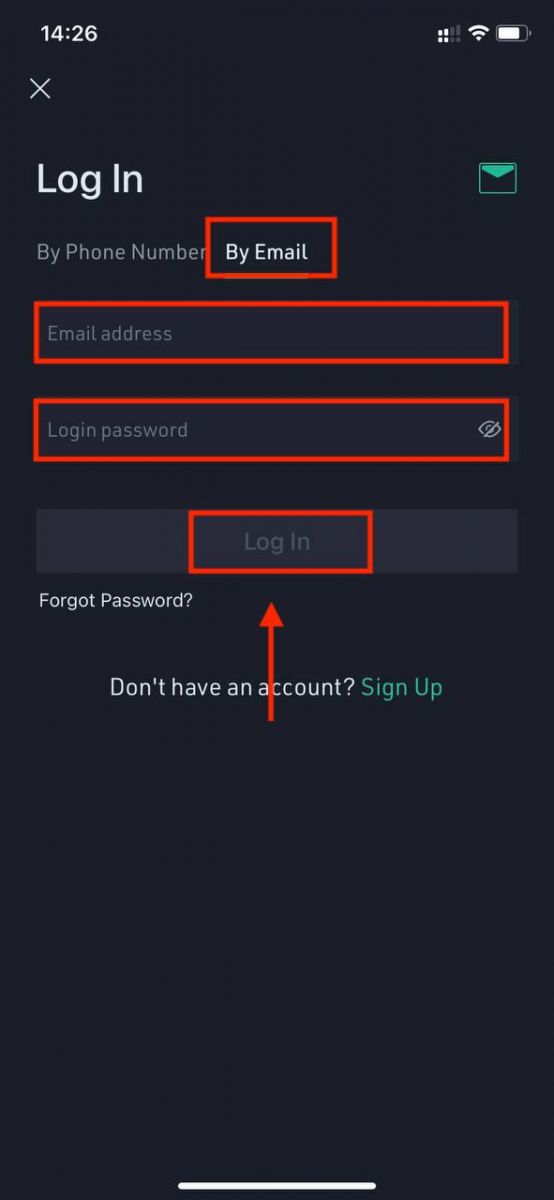
Most már sikeresen használhatja KuCoin fiókját kereskedésre.
Visszaállítás/elfelejtett bejelentkezési jelszó
- Kérjük, olvassa el az [Option 1] részt , ha frissíteni szeretné a bejelentkezési jelszót.
- Kérjük, olvassa el a [2. opció] részt , ha elfelejtette a bejelentkezési jelszavát, és egyike sem tud bejelentkezni.
1. lehetőség: Új jelszó frissítése
Keresse meg a "Bejelentkezési jelszó" részben a "Biztonsági beállítások" részben a "Módosítás" gombot:
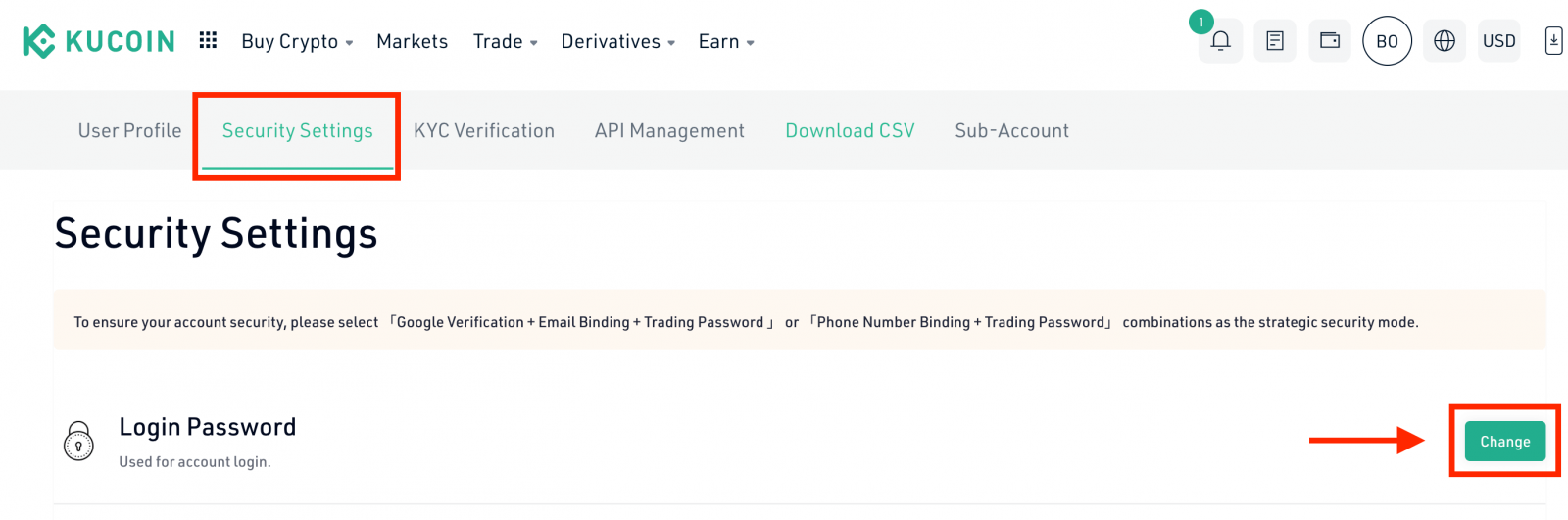
Ezután adja meg jelenlegi jelszavát, állítsa be az új jelszót, majd kattintson a "Küldés" gombra a befejezéshez.
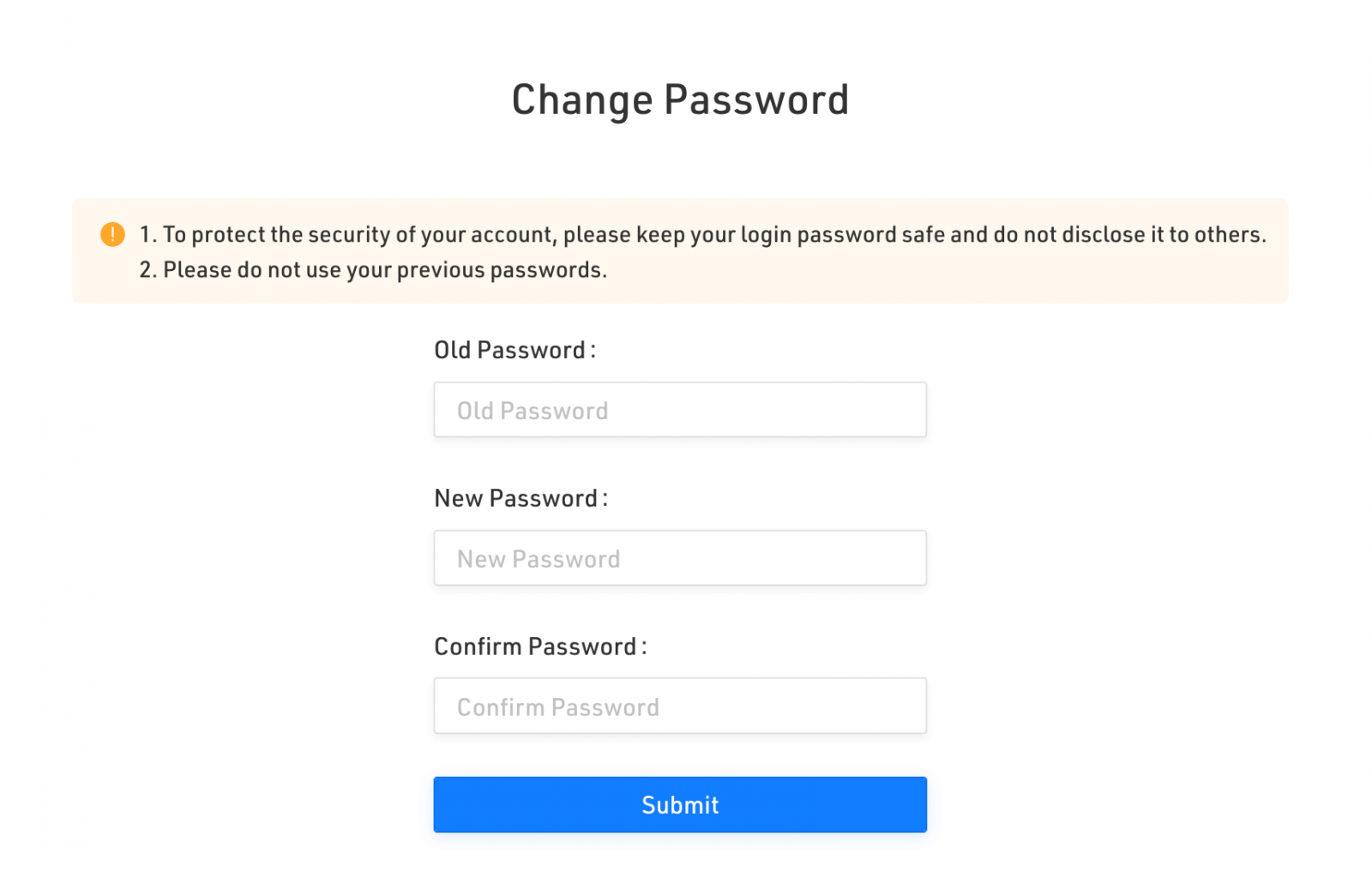
2. lehetőség: Elfelejtette a bejelentkezési jelszavát
Kattintson az "Elfelejtette a jelszavát?" a bejelentkezési oldalon. Ezután adja meg e-mail címét vagy telefonszámát, és kattintson a "Kód küldése" gombra. Kérjük, ellenőrizze postafiókjában/telefonjában az e-mail ellenőrző kódot. A kapott ellenőrző kód kitöltése után kattintson a „Küldés” gombra.
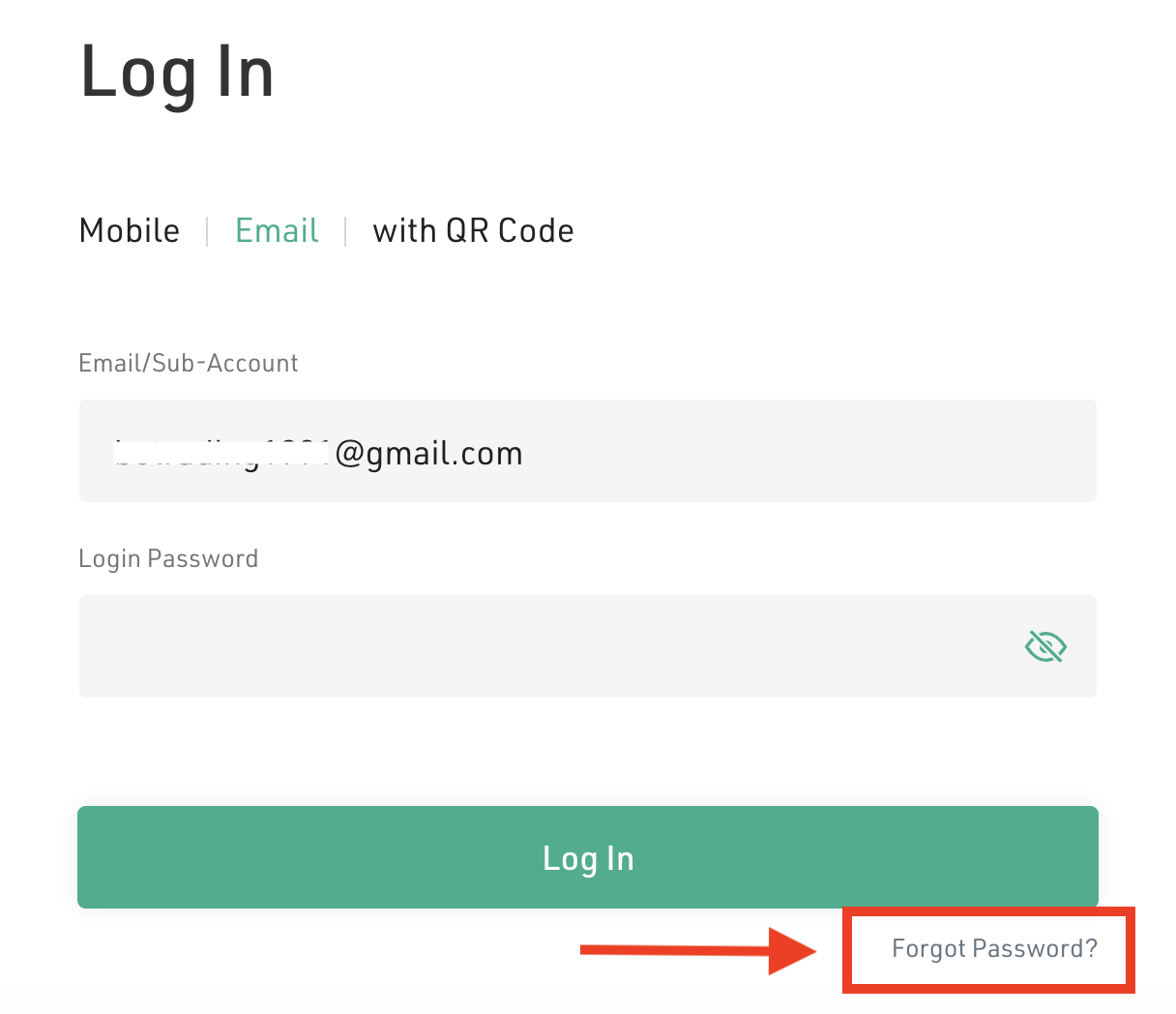
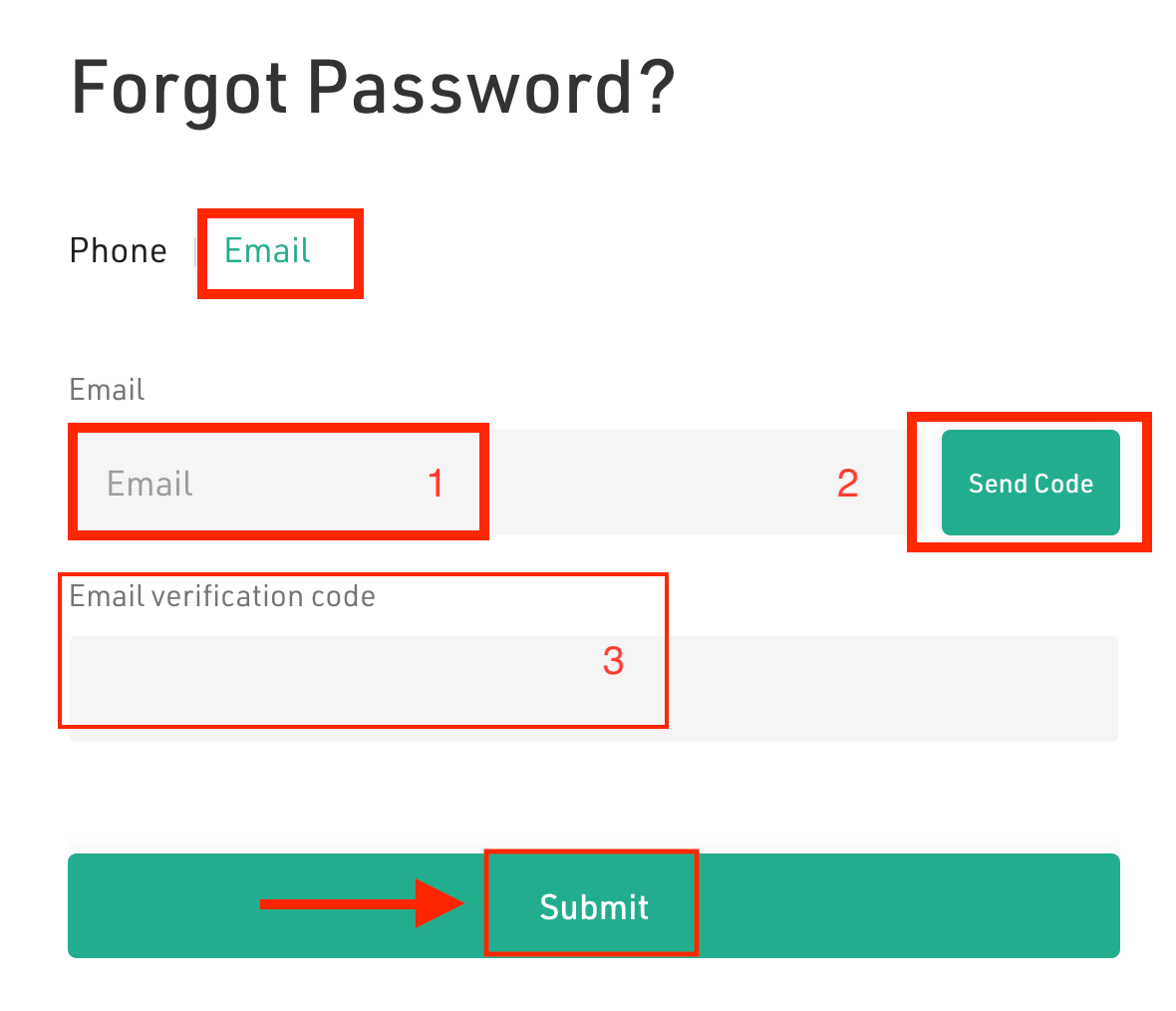
Most beállíthat egy új bejelentkezési jelszót. Kérjük, győződjön meg arról, hogy a jelszó elég bonyolult és megfelelően mentve. A fiók biztonsága érdekében kérjük, NE használja ugyanazt a jelszót, amelyet máshol használt.Kérjük, vegye figyelembe: Mielőtt megadná az e-mail címét/telefonját, ellenőrizze, hogy az már regisztrálva van-e a KuCoin-on. Az e-mail/SMS ellenőrző kód 10 percig érvényes.
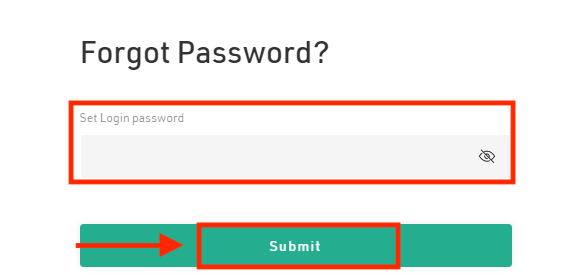
Hogyan lehet befizetni a KuCoinban
Hogyan helyezzünk be érméket a KuCoinba
Befizetés: Ez azt jelenti, hogy eszközöket kell átvinni más platformokról a KuCoinra, mivel a fogadó oldal – ez a tranzakció egy befizetés a KuCoin számára, míg a küldő platform kifizetése.
Megjegyzés:
Mielőtt bármilyen érmét befizetne, kérjük, aktiválja a megfelelő befizetési címet, és ellenőrizze, hogy a befizetési funkció nyitva marad-e ennél a tokennél.
1. A weben:
1.1 A weboldal jobb felső sarkában keresse meg a befizetés oldalát a legördülő listából.
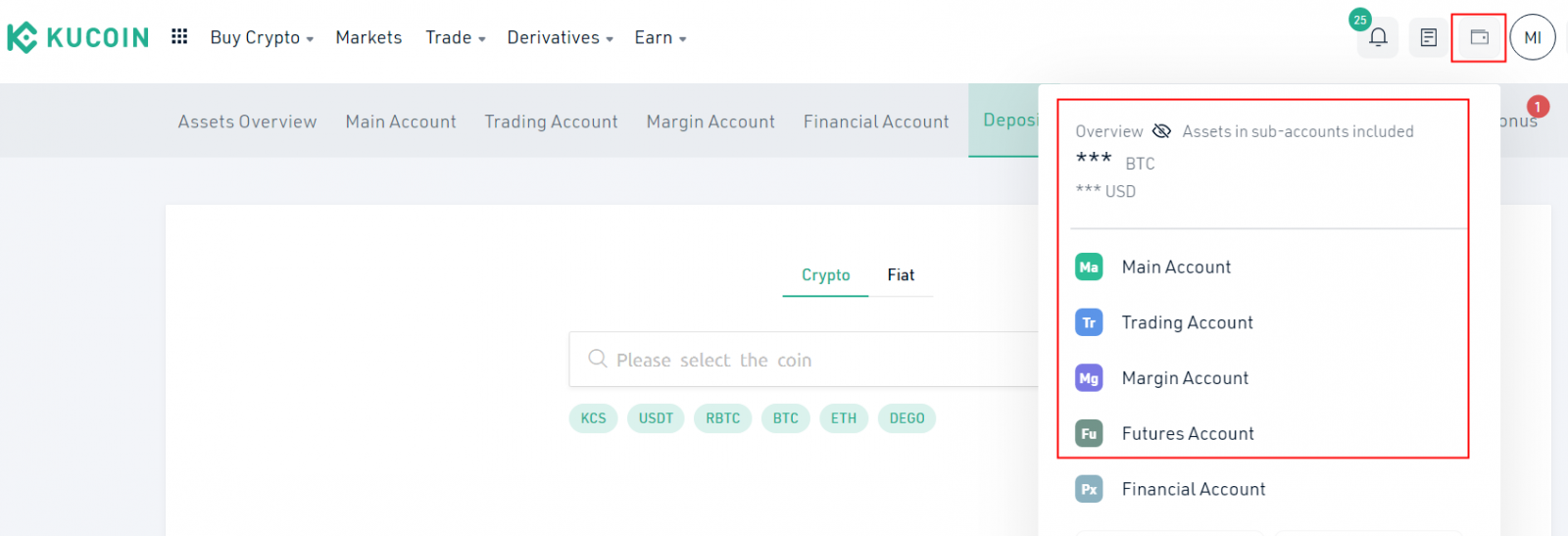
1.2 Kattintson a "Befizetés" gombra, válassza ki az érmét és a befizetni kívánt számlát a legördülő listából, vagy keresse meg közvetlenül az érmék nevét, és válassza ki.
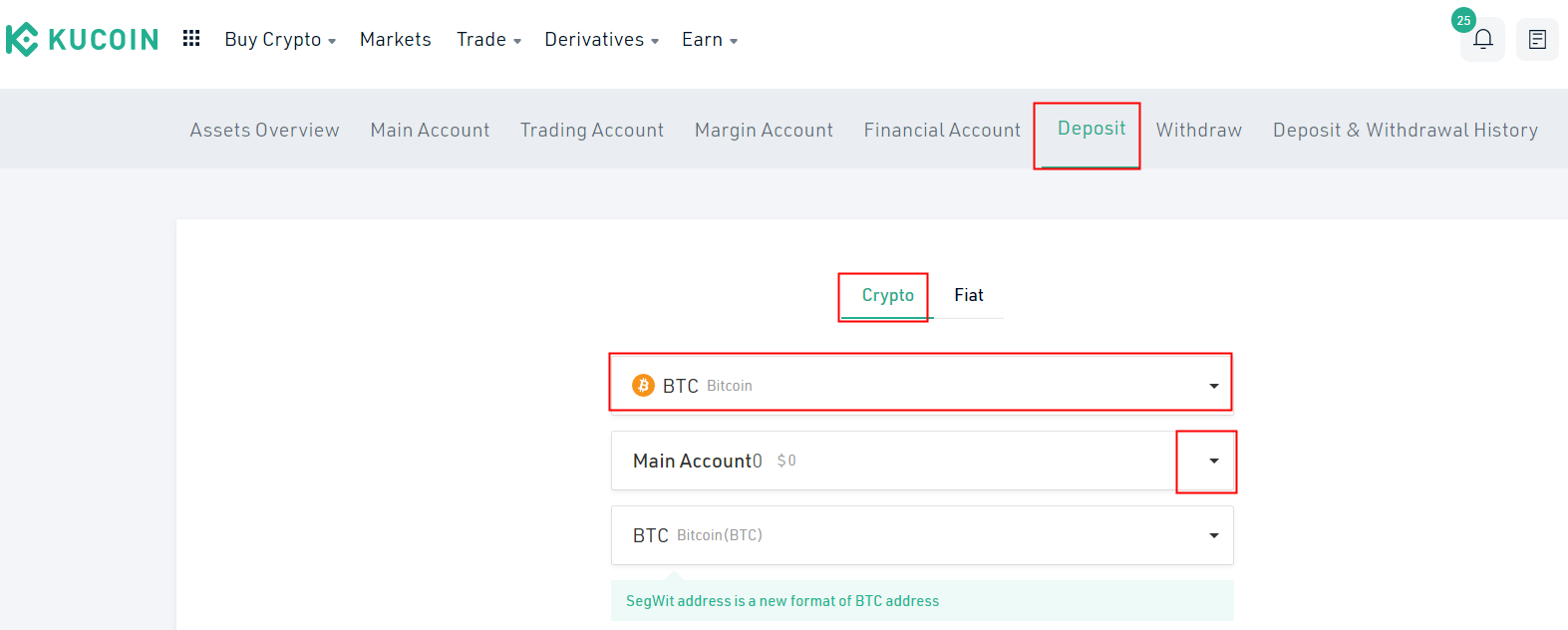
1.3 Csak másolja ki a befizetési címét, és illessze be a kifizetési platformra, majd befizetheti az érméket a KuCoins megfelelő számlájára.
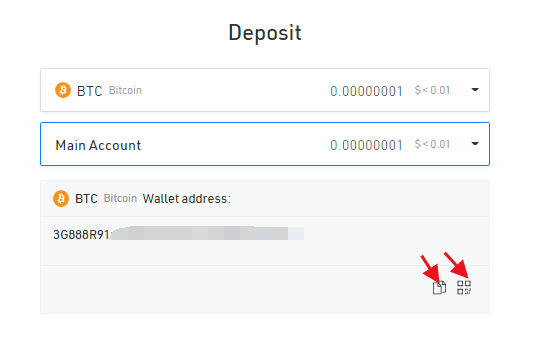
2. Az APP-ban:
2.1 Keresse meg az "Eszközök" oszlopot, és kattintson a "Befizetés" gombra, hogy belépjen a befizetési felületre.
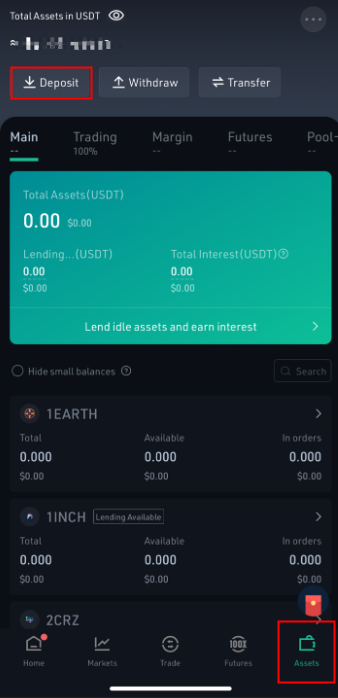
2.2 Válassza ki a listából a behelyezni kívánt érmét, vagy keresse meg közvetlenül az érmék nevét, és válassza ki.
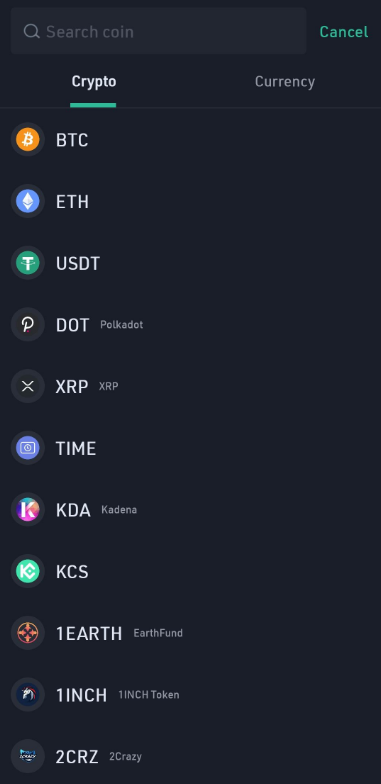
2.3 Kérjük, válassza ki a befizetni kívánt számlát. Ezután másolja ki a befizetési címét, és illessze be a kifizetési platformra, majd befizetheti az érméket a KuCoinba.
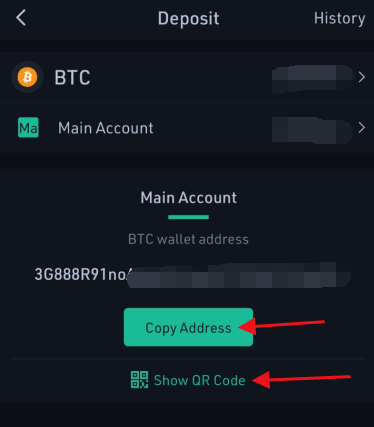
Megjegyzés:
1. Ha az Ön által befizetett érmén szerepel a feljegyzés/címke/fizetési azonosító/üzenet, ügyeljen arra, hogy helyesen adja meg, különben az érmék nem érkeznek meg számlájára. Nem lesz befizetési díj és minimális/max befizetési összeg korlátozás.
2. Kérjük, ügyeljen arra, hogy a tokeneket az általunk támogatott láncon keresztül helyezze el, bizonyos tokeneket csak az ERC20 lánc támogat, de vannak olyanok, amelyek a mainnet láncon vagy a BEP20 láncon keresztül támogatottak. Ha nem biztos abban, hogy melyik láncról van szó, először erősítse meg a KuCoin adminisztrátoraival vagy az ügyfélszolgálattal.
3. Az ERC20 tokenek esetében minden token egyedi szerződésazonosítóval rendelkezik, amelyből ellenőrizhetihttps://etherscan.io/ , kérjük, győződjön meg arról, hogy a befizetett tokenek szerződésazonosítója megegyezik a KuCoin által támogatott azonosítóval.
Hogyan vásárolhat érméket harmadik féltől
1. lépés : Jelentkezzen be a KuCoinba, lépjen a Crypto--Third-Party vásárlásához.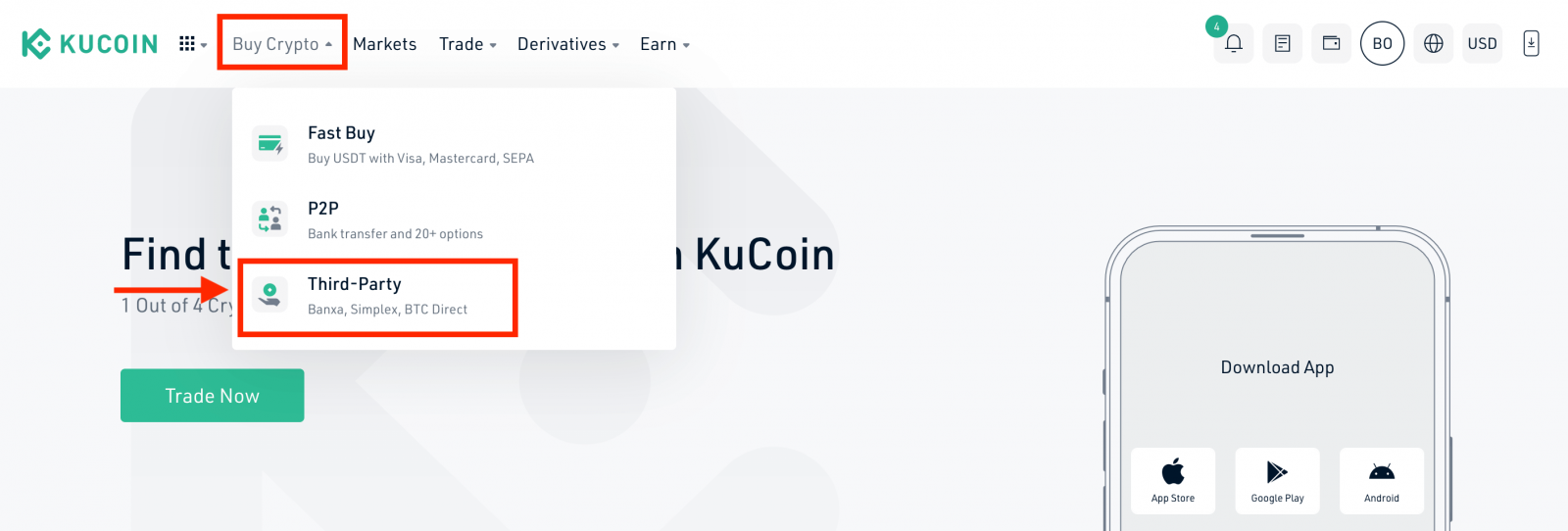
2. lépés: Válassza ki az érmék típusát, adja meg az összeget, és erősítse meg a fiat pénznemet. Különböző fizetési módok jelennek meg a választott fiat szerint. Válassza ki a kívánt fizetési módot. Válassza ki a fizetési csatornát: Simplex/Banxa/BTC Direct.
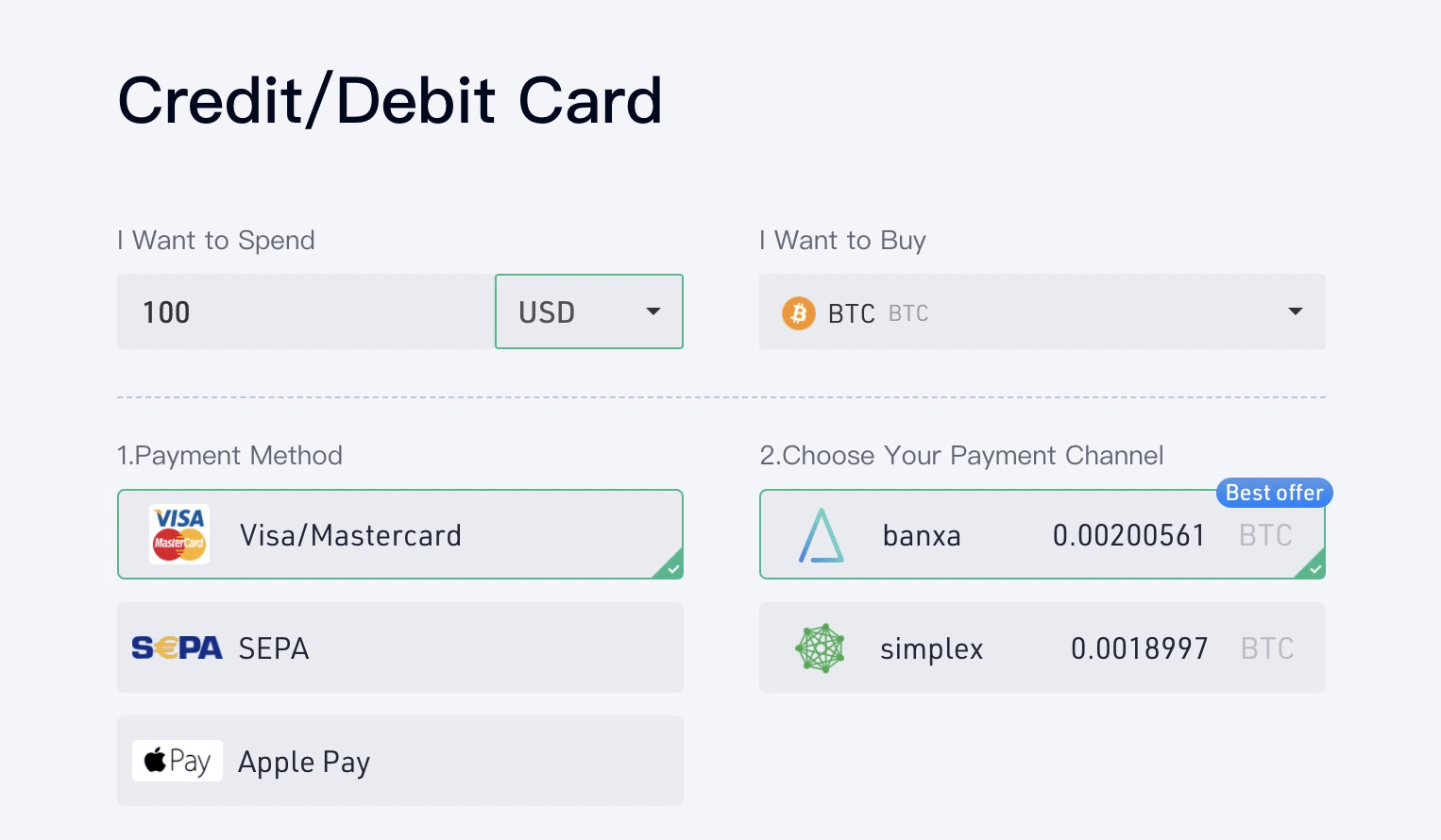
3. lépés: Kérjük, olvassa el a Felelősségi nyilatkozatot a folytatás előtt. A „Megerősítés” gombra kattintva, miután elolvasta a felelősséget, átirányítjuk a Banxa/Simplex/BTC Direct oldalra a fizetés befejezéséhez.
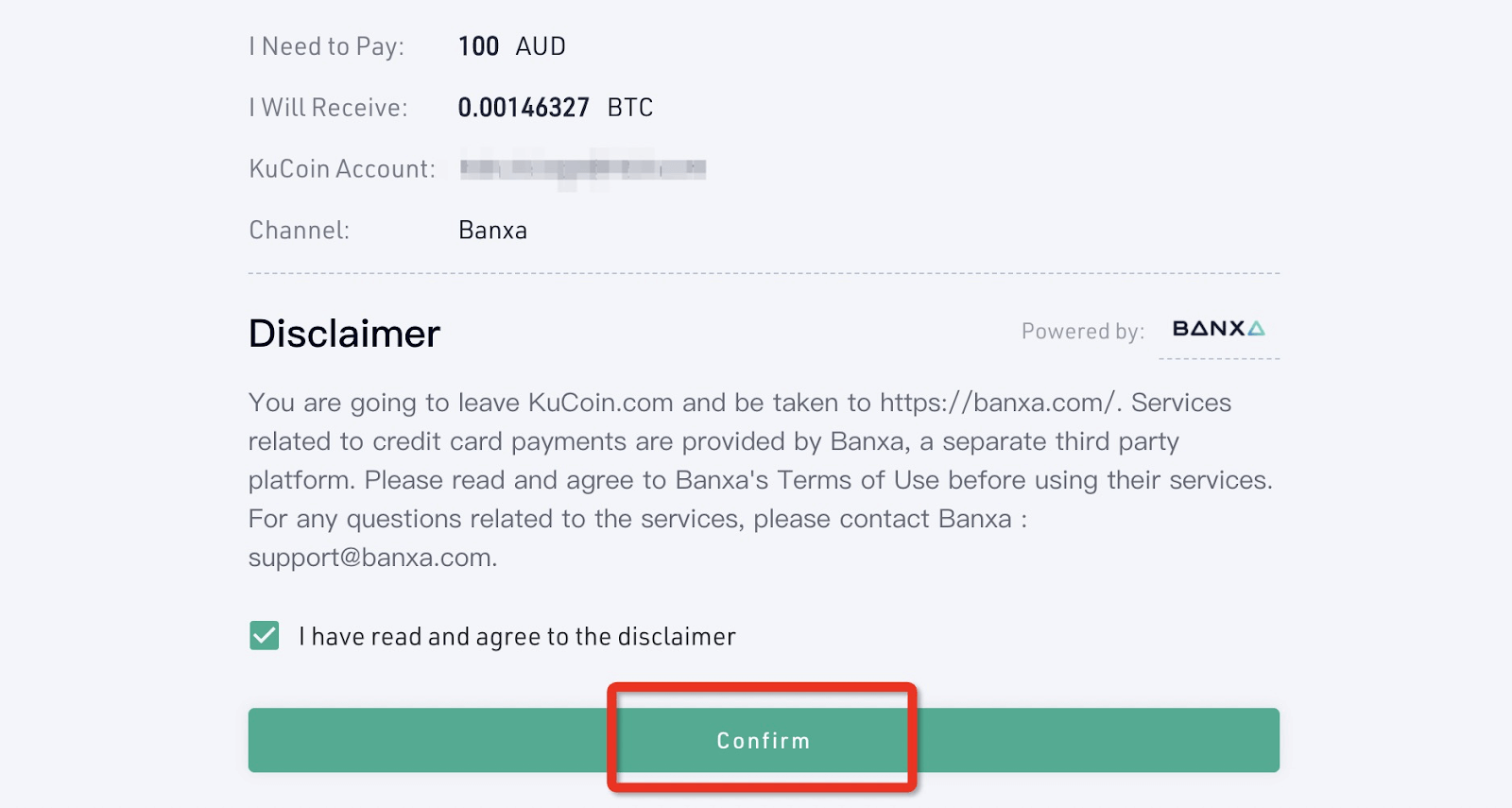
Kérjük, vegye figyelembe, hogy ha bármilyen kérdése vagy aggálya van a megrendelésével kapcsolatban, közvetlenül kapcsolatba léphet velük.
Banxa: [email protected]
Simplex: [email protected]
BTC Direct:[email protected] .
4. lépés. Folytassa a Banxa/Simplex/BTC Közvetlen kijelentkezési oldalon a vásárlás befejezéséhez. Kérjük, kövesse a lépéseket helyesen.
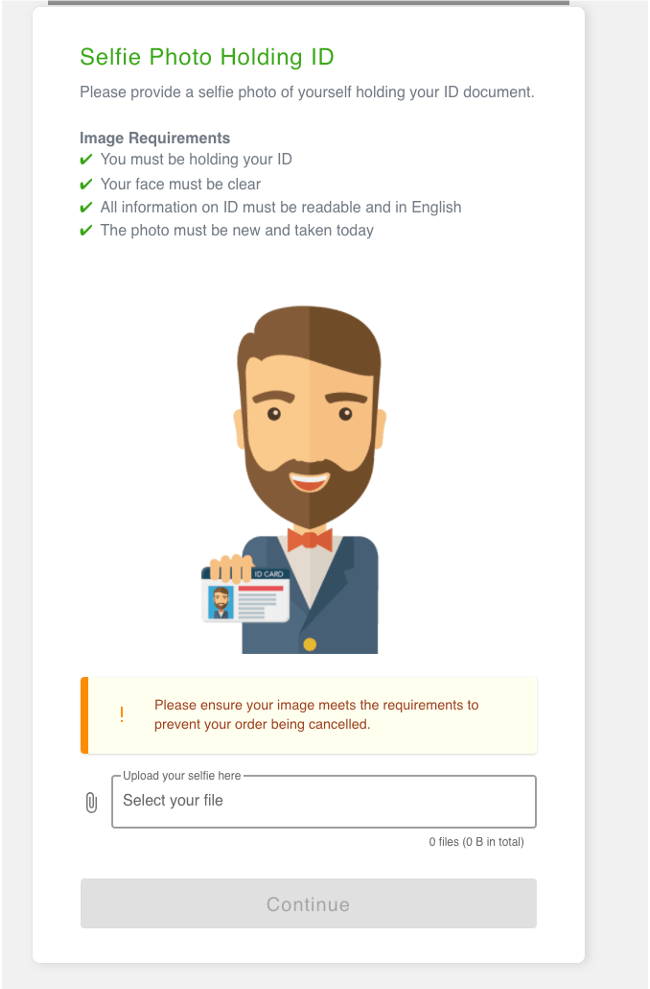
(A Banxa képkövetelményei)
5. lépés. Ezt követően megtekintheti rendeléseinek állapotát a „Rendelési előzmények” oldalon.
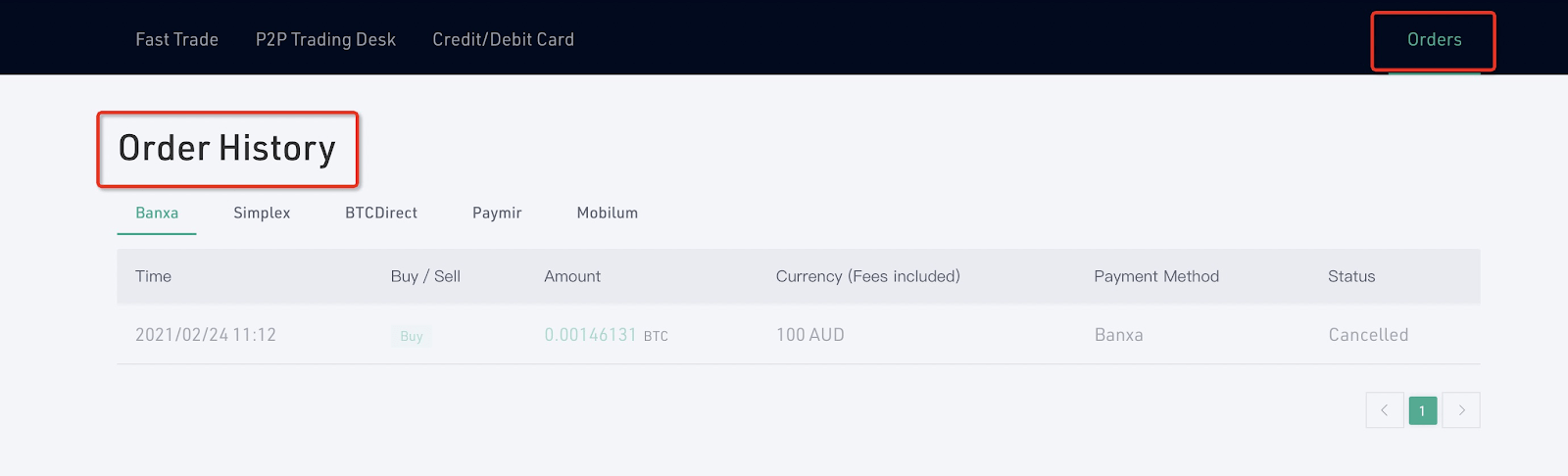
Megjegyzések:
A Simplex számos országból és régióból támogatja a felhasználókat, hitelkártyával csak a Simplexen vásárolhat érméket, amennyiben az Ön országa vagy régiója támogatott. Kérjük, válassza ki az érmék típusát, töltse ki az összeget és erősítse meg a pénznemet, majd kattintson a "Megerősítés" gombra.
Vásároljon érméket bankkártyával
Kérjük, kövesse a lépéseket bankkártyával történő kriptográfiai vásárláshoz az APP-ban:
1. lépés: Nyissa meg a KuCoin alkalmazást, és jelentkezzen be KuCoin-fiókjába
2. lépés: Koppintson a „Buy Crypto”-ra a kezdőlapon, vagy koppintson a „Kereskedelem” elemre, majd lépjen a „Fiat”-ra. .
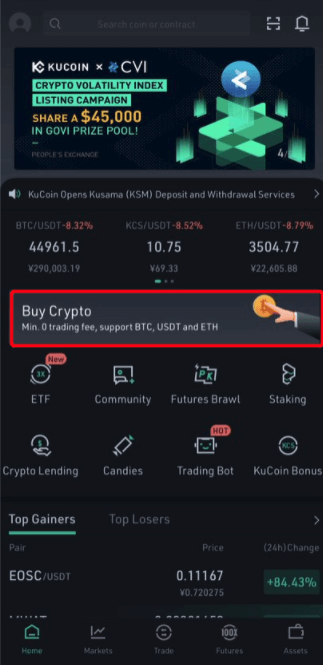 |
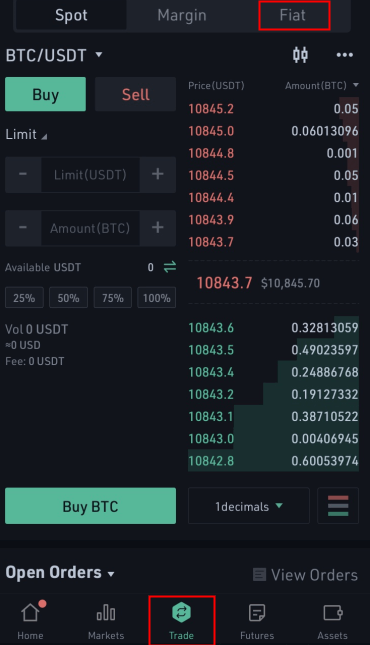 |
3. lépés: Lépjen a „Fast Trade” elemre, és érintse meg a „Vásárlás” gombot, válassza ki a fiat és a kriptovaluta típusát, majd adja meg a fiat összeget, amelyet el szeretne költeni, vagy a kriptográfiai mennyiséget, amelyet kapni szeretne.
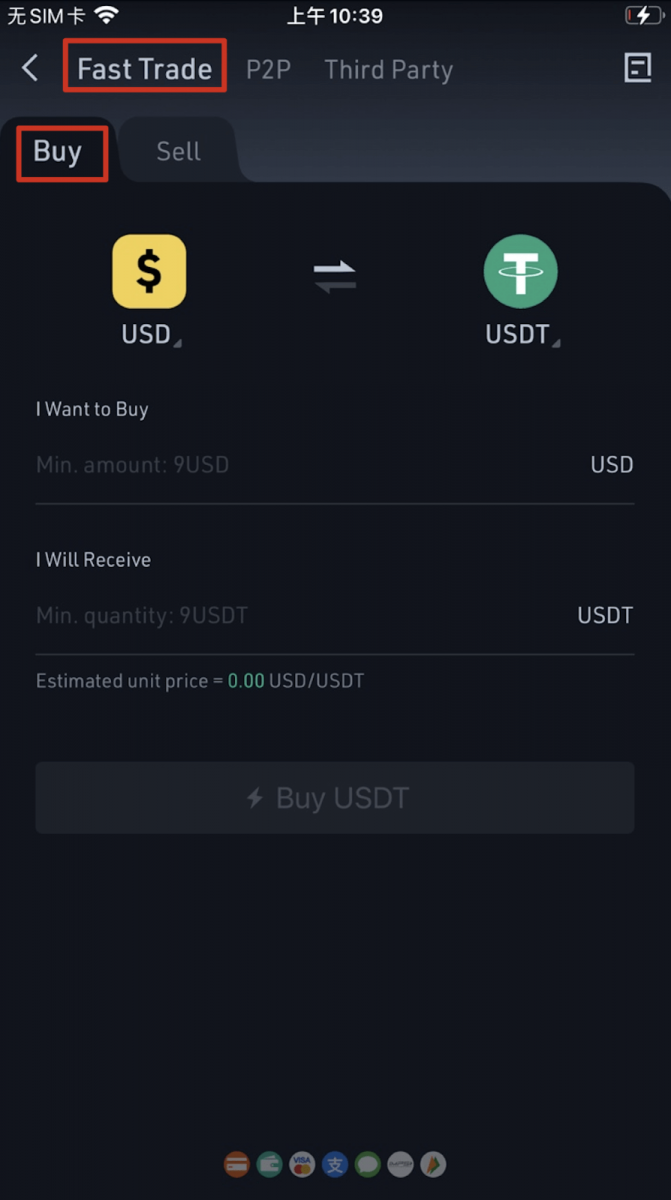 |
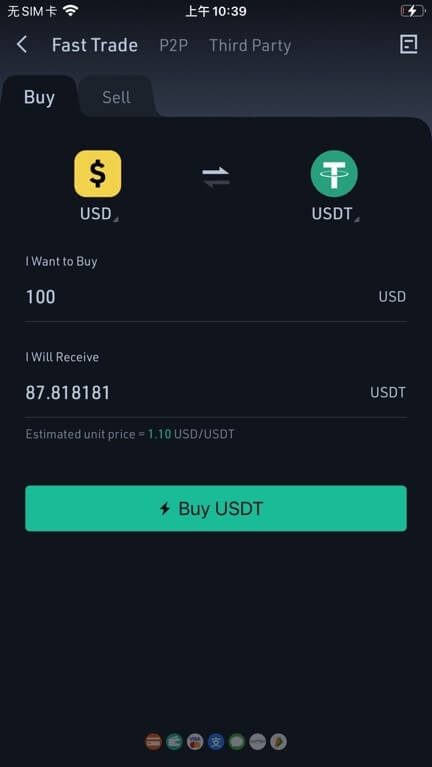 |
4. lépés: Válassza ki a „Bankkártya” fizetési módot, és vásárlás előtt le kell kötnie a kártyáját, érintse meg a „Bind Card” gombot a vakolás befejezéséhez.
- Ha már hozzáadott ide egy kártyát, akkor közvetlenül a 6. lépésre lép.
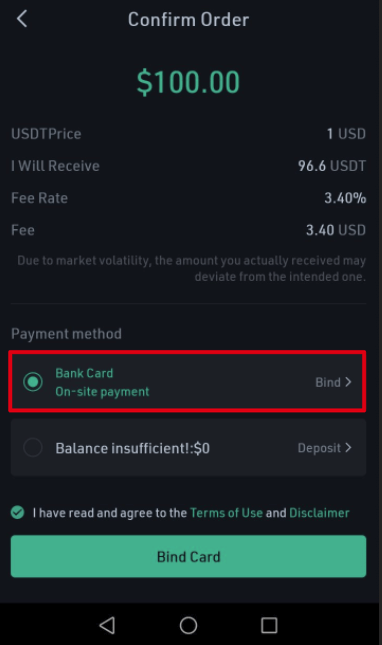
5. lépés: Adja meg kártyaadatait és számlázási címét, majd kattintson a „Vásárlás most” gombra.
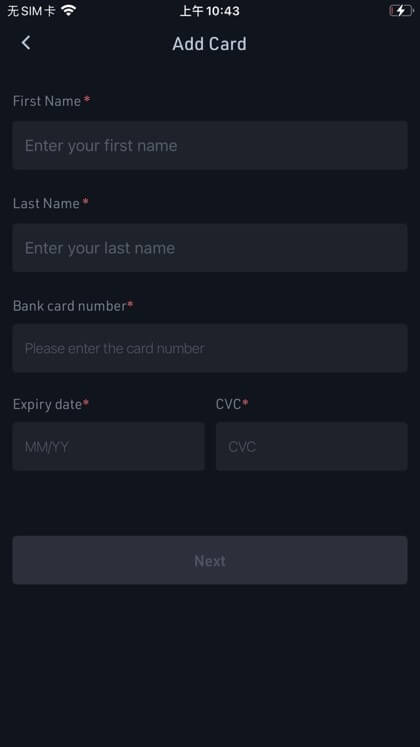 |
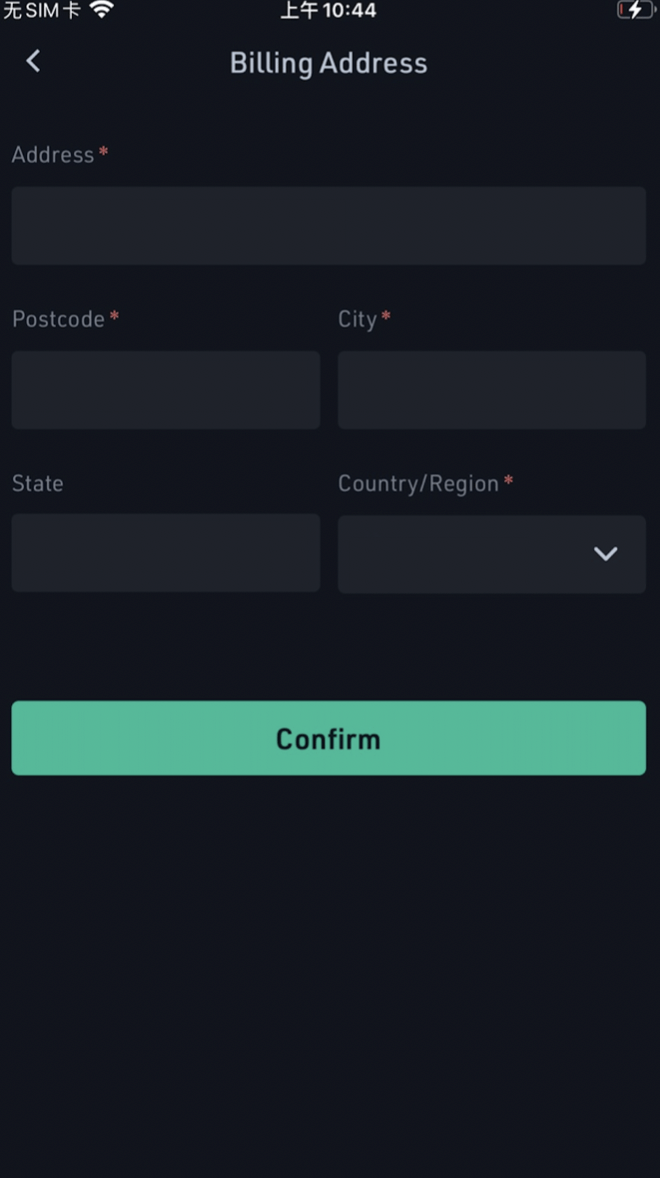 |
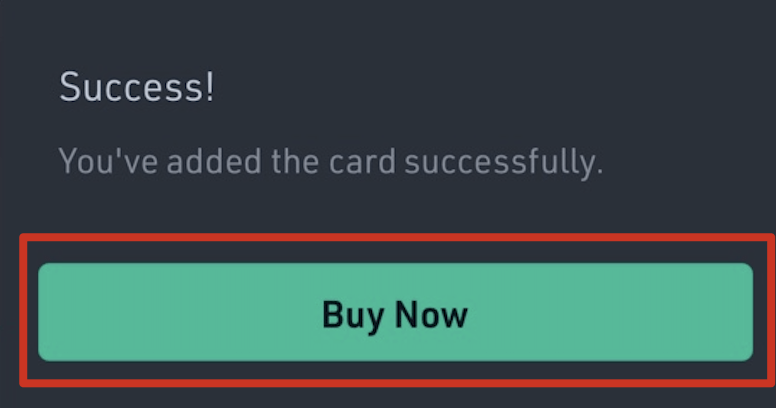
6. lépés: A bankkártya bekötése után folytathatja a kriptovásárlást.
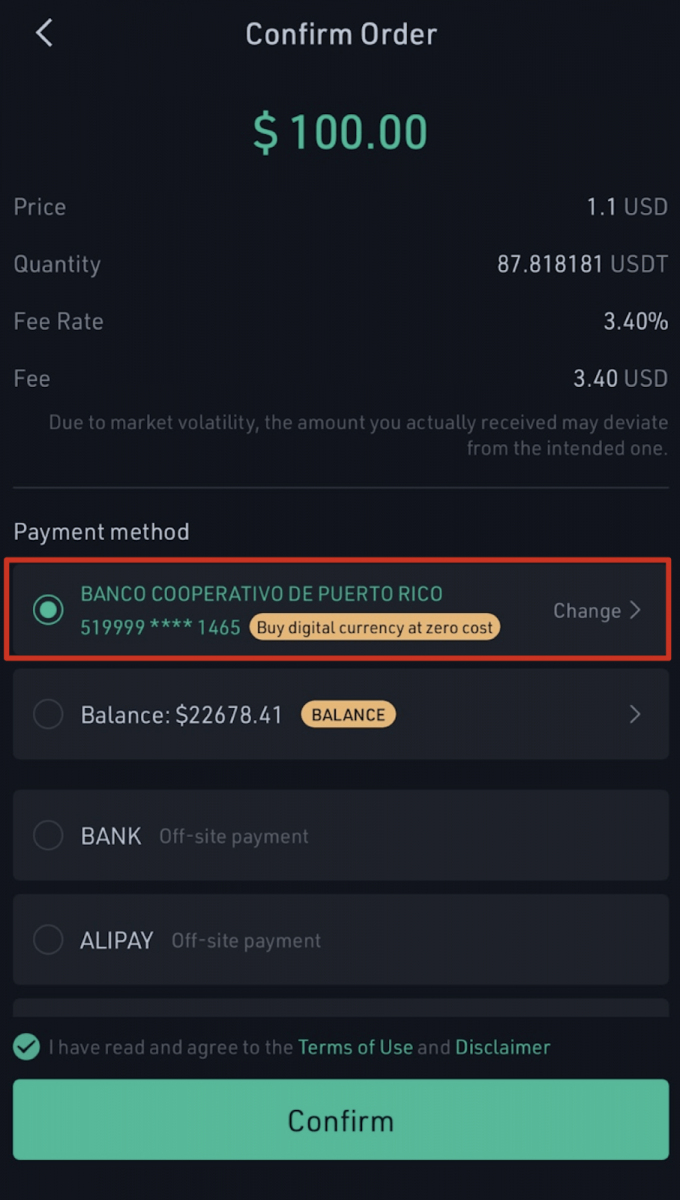
7. lépés: Miután befejezte a vásárlást, kap egy nyugtát. A „Részletek ellenőrzése” gombra kattintva megtekintheti a vásárlásról szóló nyilvántartást a „Fő fiók” alatt.
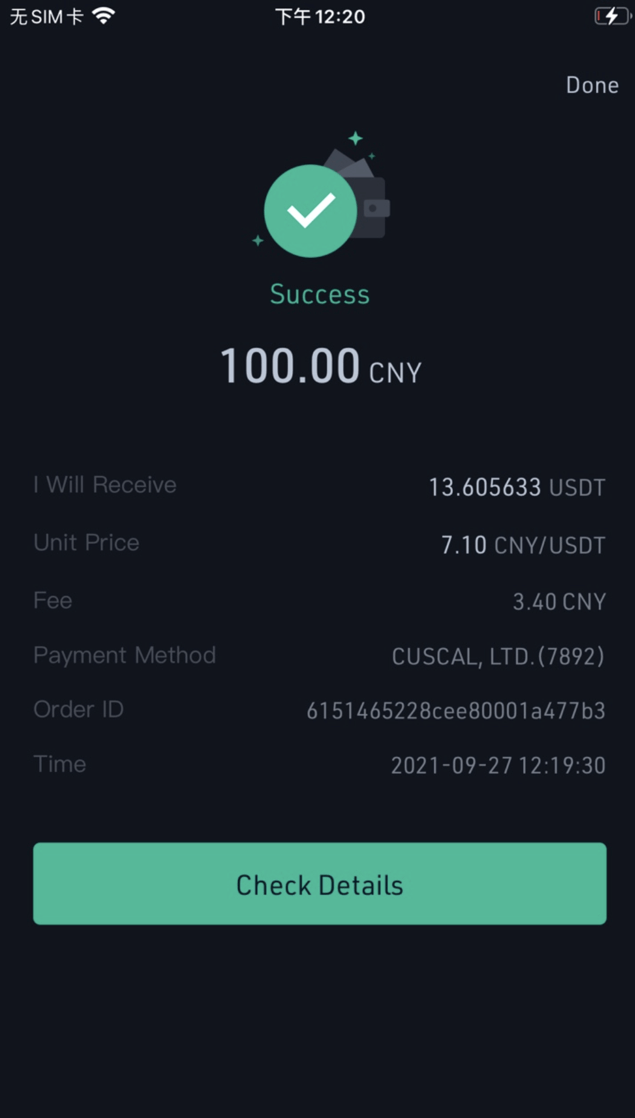
Érmék vásárlása a KuCoin P2P Fiat Trade-en
1. lépés: Nyissa meg a KuCoin alkalmazást, és jelentkezzen be KuCoin-fiókjába;
2. lépés: Bejelentkezés után érintse meg a „Buy Crypto” vagy a „Trade” elemet, majd lépjen a „Fiat”-ra;
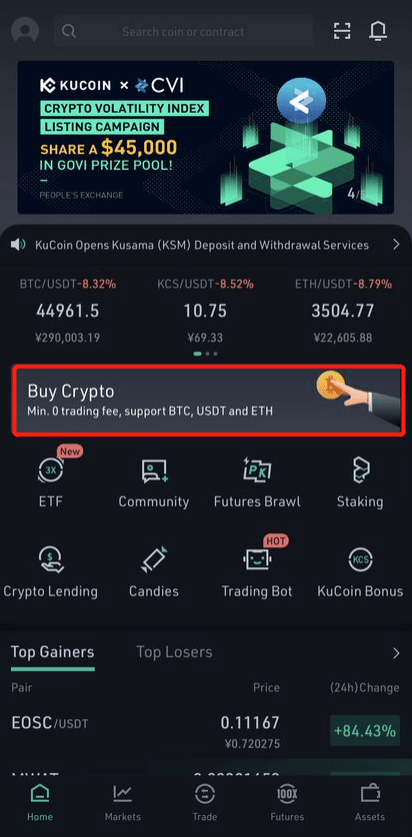 |
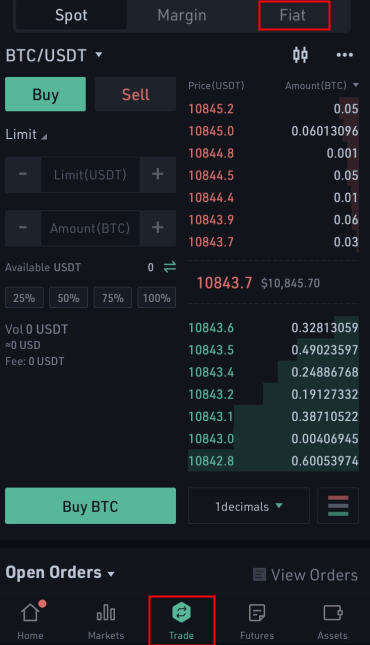 |
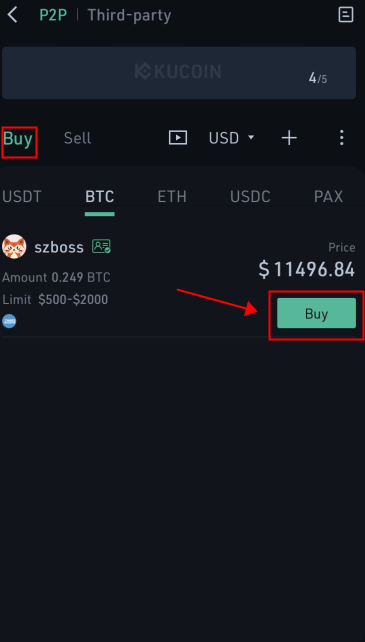 |
3. lépés: Válassza ki a kívánt kereskedőt a „Vásárlás” gomb megérintésével. Adja meg a jelképes összeget vagy a fiat összeget, majd érintse meg a „Vásárlás most” lehetőséget;
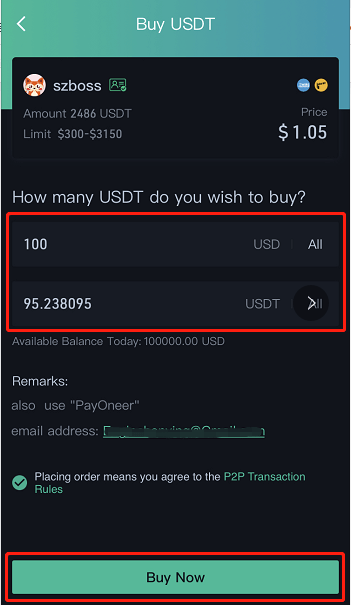
4. lépés: Válassza ki a fizetési módot (olyan kereskedők esetében, akik több fizetési módot is engedélyeznek), és koppintson a „Fizetés megjelölése készként” lehetőségre, ha már kifizette a rendelést.
Megjegyzés : A fizetést 30 percen belül kell végrehajtani, különben a vásárlás sikertelen lesz.
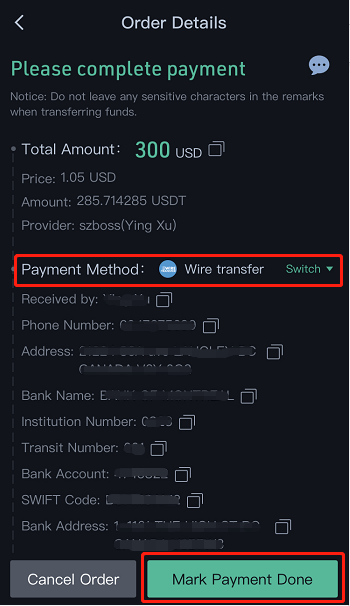
5. lépés: Miután befejezte a fizetést, és megérintette a „Fizetés megjelölése készként” gombot, kérjük, várja meg, amíg az Eladó megerősíti és kiadja Önnek a tokent. (A token elküldésre kerül a főszámlájára. A főszámláról át kell vinnie a kereskedési számlára, ha Spotban kell tokenekkel kereskednie.)
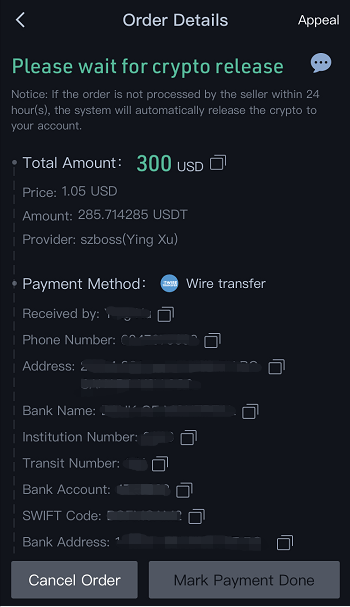
Tippek:
1. Ha már befejezte a fizetést, de még mindig nem kapta meg a tokent az eladótól, kérjük, forduljon online ügyfélszolgálatunkhoz, hogy azonnali szolgáltatást kaphasson.
2. A fizetést a vevőnek kézzel kell végrehajtania. A KuCoin rendszer nem nyújt fiat valutalevonási szolgáltatást.
Gyakran Ismételt Kérdések (GYIK)
Hogyan lehetek jogosult kriptot vásárolni bankkártyával?
- Végezze el a KuCoin előzetes ellenőrzését
- 3D Secure (3DS) támogatást nyújtó VISA vagy MasterCard birtokában
Milyen kriptot vásárolhatok bankkártyámmal?
- Jelenleg csak USDT USD-vel történő vásárlást támogatunk
- Az EUR, a GBP és az AUD a becslések szerint október végén lesznek elérhetők, és hamarosan olyan mainstream kriptográfia is követni fogja, mint a BTC és az ETH, ezért maradjon velünk
Mit tehetek, ha nem támogatott BSC/BEP20 tokeneket fizetek be?
Felhívjuk figyelmét, hogy jelenleg csak a BEP20 tokenek egy részére támogatjuk a befizetést (például BEP20LOOM/ BEP20CAKE/BEP20BUX stb.). Mielőtt befizet, ellenőrizze a befizetési oldalt, hogy megerősítse, hogy támogatjuk-e a befizetni kívánt BEP20 tokent (a lent látható módon, ha támogatjuk a BEP20 tokent, a befizetés felületén megjelenik a BEP20 befizetési cím). Ha nem támogatjuk, kérjük, ne helyezze be a tokent Kucoin számlájára, ellenkező esetben a befizetés nem kerül jóváírásra.
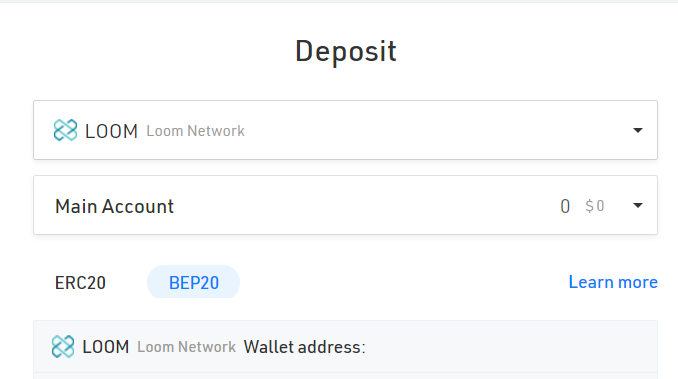
Ha már letétbe helyezte a nem támogatott BEP20 tokent, kérjük, gyűjtse össze az alábbi információkat a további ellenőrzéshez.
1. Az Ön UID/Regisztrált e-mail címe/Regisztrált telefonszáma.
2. A befizetett token típusa és összege.
3. A txid.
4. A tranzakció képernyőképe a visszavonó féltől. (Kérjük, jelentkezzen be a kifizetési számlára, keresse meg a kifizetési előzményeket, és keresse meg a megfelelő kifizetési rekordot. Ügyeljen arra, hogy a txid, a token típusa, az összeg és a cím szerepeljen a képernyőképen. Ha privát pénztárcájából, például MEW-ből fizet be, kérjük, adjon képernyőképet a fiók címéről.)
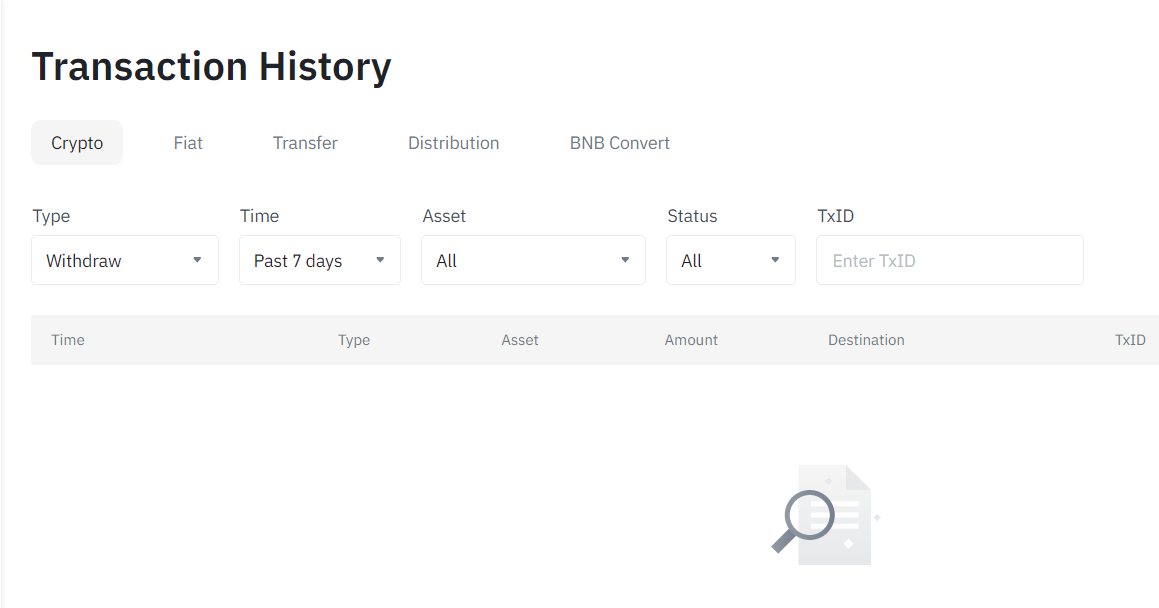
Kérjük, nyújtson be kérelmet, és adja meg a fenti adatokat, mi ellenőrizzük az adatokat. A kérés elküldése után várjon türelmesen, ha újdonság van, válaszolunk e-mailjére. Ugyanakkor a probléma mielőbbi megoldása érdekében kérjük, ne ismételje meg a beküldést, hogy elkerülje a problémák átfedését. Köszönjük támogatását.
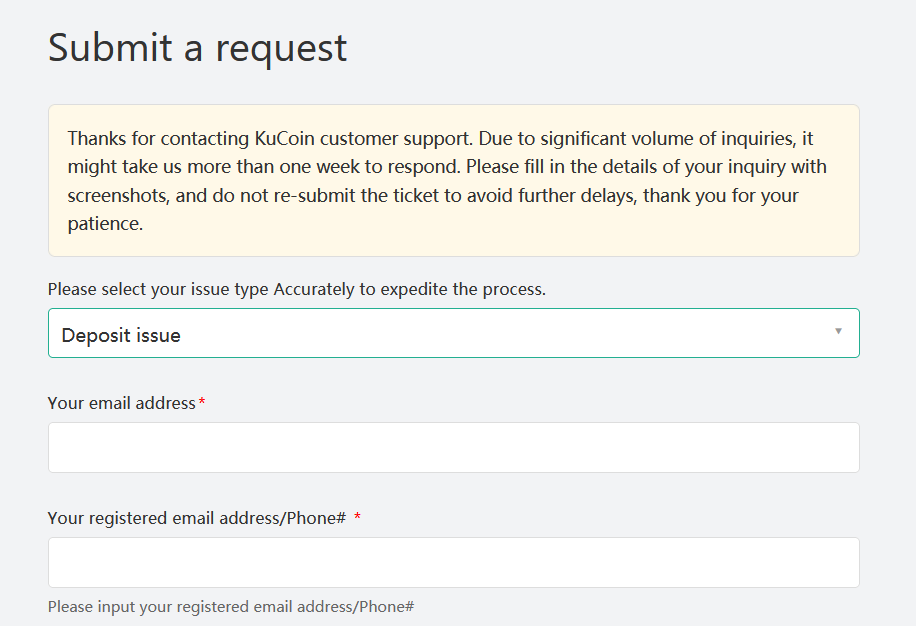
Rossz címre letétbe helyezve
Ha rossz címre utalt be, több körülmény is előfordulhat:
1. Az Ön befizetési címe ugyanazt a címet használja más bizonyos tokenekkel:
A KuCoin-on, ha a tokenek ugyanazon a hálózaton alapulnak, a tokenek letéti címének meg kell egyeznie. Például a tokeneket az ERC20 hálózat alapján fejlesztik, mint például a KCS-AMPL-BNS-ETH, vagy a tokeneket a NEP5 hálózat alapján: NEO-GAS. Rendszerünk automatikusan azonosítja a tokeneket, így az Ön pénzneme nem vész el, de kérjük, mindenképpen jelentkezzen és generáljon megfelelő token pénztárca címet a megfelelő token befizetési felületen a befizetés előtt. Ellenkező esetben előfordulhat, hogy a letét nem kerül jóváírásra. Ha a befizetést követően a megfelelő tokenek alatt igényel pénztárcacímet, a befizetés a címigénylést követően 1-2 órán belül megérkezik.
2. A befizetés címe eltér a token címétől:
Ha a betét címe nem egyezik a token pénztárca címével, a KuCoin nem tud segíteni az eszközök visszaszerzésében. Kérjük, gondosan ellenőrizze befizetési címét a befizetés előtt.
Tippek:
Ha BTC-t fizet be az USDT pénztárca címére, vagy USDT-t fizet be a BTC pénztárca címére, megpróbálhatjuk visszaszerezni. A folyamat időt és kockázatot igényel, ezért bizonyos díjat kell felszámolnunk a javításért. A folyamat 1-2 hétig tarthat. Kérjük, szíveskedjen az alábbi információkat összegyűjteni.
1. Az Ön UID/Regisztrált e-mail címe/Regisztrált telefonszáma.
2. A befizetett token típusa és összege.
3. A txid.
4. A tranzakció képernyőképe a visszavonó féltől. (Kérjük, jelentkezzen be a kifizetési számlára, keressen a kifizetési előzmények között, és keresse meg a megfelelő kifizetési rekordot. Ügyeljen arra, hogy a txid, a token típusa, az összeg és a cím szerepeljen a képernyőképen. Ha privát pénztárcájából, például MEW-ből fizet be, kérjük, adjon meg egy képernyőképet a fiók címéről.)
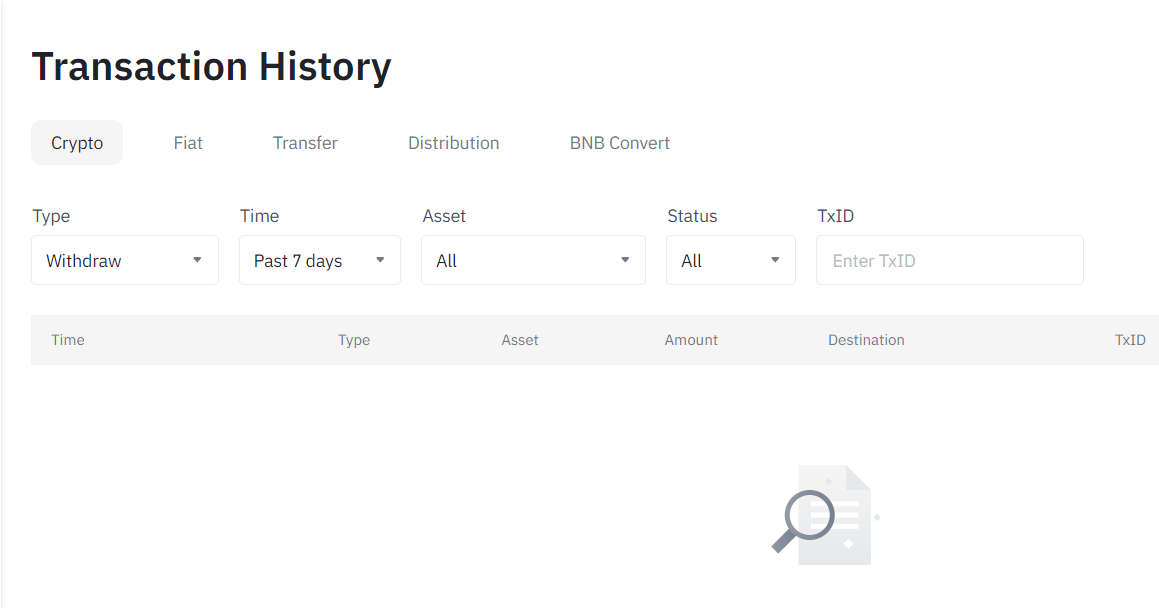
Kérjük, nyújtson be kérelmet, és adja meg a fenti adatokat, mi ellenőrizzük az adatokat. A kérés elküldése után várjon türelmesen, ha újdonság van, válaszolunk e-mailjére. Ugyanakkor a probléma mielőbbi megoldása érdekében kérjük, ne ismételje meg a beküldést, hogy elkerülje a problémák átfedését. Köszönjük támogatását.